Có lẽ bạn nào đã từng dùng cPanel thì cũng quen với các tạo database và user cho database bằng phương pháp mà tôi giới thiệu ở bài này . Nhưng ít ai biết rằng vẫn còn cách khác được cPanel trình bày theo dạng thuật sỹ (Từ bước 1 đến bước 4) để tạo được database và user một cách trực quan hơn.
Để truy cập trình thuật sỹ tạo Database trong cPanel, các bạn ấn vào MySQL® Database Wizard trong mục Databases

Truy cập giao diện thuật sỹ tạo database trong cPanel hosting
Bước 1: Tạo một cơ sở dữ liệu (Database):
Ở bước này các bạn điền tên cơ sở dữ liệu vào ô New Database. Xin lưu ý rằng tiền tố của Database thường sẽ được hệ thống đặt theo tên tài khoản host cPanel của bạn có dạng tendangnhap_tenbandat. Ví dụ tên đăng nhập host của tôi là cheapvps của tôi đặt là demo thì tên của database sẽ làcheapvps_demo
Tên cơ sở dữ liệu có thể dài nhất là 55 ký tự.

Bước 1 Thuật sỹ Database trong cPanel hosting
Sau khi đặt một cái tên thật hay cho cơ sở dữ liệu hãy ấn Next Step để chuyển qua bước 2 :p
Bước 2: Tạo User để truy cập Cơ sở dũ liệu (Database)
Trong mục Username điền tên của username . Một lưu ý tương tự như tên của database là cpanel cũng thường đặt sẵn tiền tố là tên đăng nhập hosting của bạn. Ví dụ tên đăng nhập host của tôi là cheapvpsđặt tên là user1 thì tên của username để bạn sử dụng khi dùng hàm php xử lý là cheapvps_user1
Mục Password bạn điền mật khẩu
Mục Password (Again) các bạn nhập lại mật khẩu giống mục Password
Các bạn cũng có thể sử dụng chức năng Password Generator để tạo ra password có độ an toàn cao theo tinh thần của cPanel.

Bước 2 Thuật sỹ Database trong cPanel hosting
Sau khi điền thông tin user, ấn Create User để xác nhận user này và tiếp tục chuyển qua bước 3.
Bước 3: Thêm user vào Database
Thêm user vào database là hành động quan trọng để truy cập database hay nói cách khác là cấp quyền truy cập database cho user.
Các quyền đó ứng với các câu lệnh SQL sẽ khả dụng khi được cấp quyền. (Các câu lệnh như SELECT, INSERT,…)
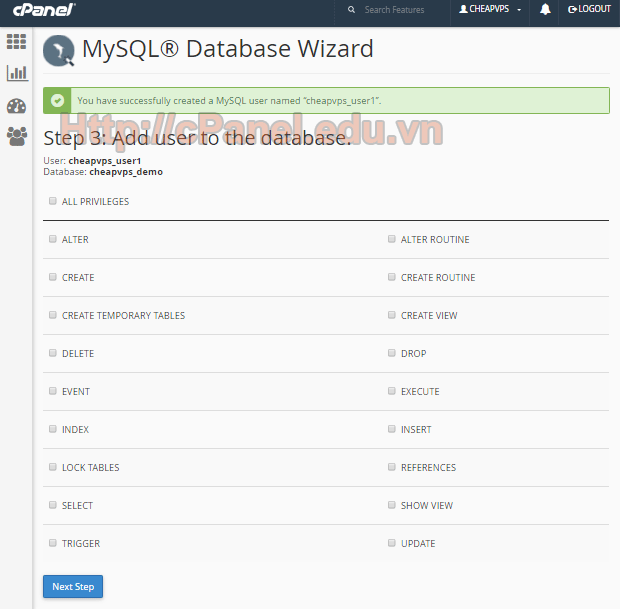
Bước 3 Thuật sỹ Database trong cPanel hosting
Các bạn tích vào các ô tương ứng với các quyền (câu lệnh SQL được phép dùng) cấp cho user truy cập Database rồi ấn Next Step để chuyển qua bước 4
Bước 4: Hoàn thành quá trình tạo Database và Add User
Đây là bước cuối cùng là bước thông báo hoàn thành việc tạo Database và add user cùng với các tùy chọn
-Tiếp tục thêm Database mới
-Thêm User khác cho Database vừa tạo
-Trở lại trang tạo Database
-Trở lại trang chủ

Bước 4 Thuật sỹ Database trong cPanel hosting
Chúc các bạn thành công!
Nguồn: Cpanel.edu.vn

Bình luận